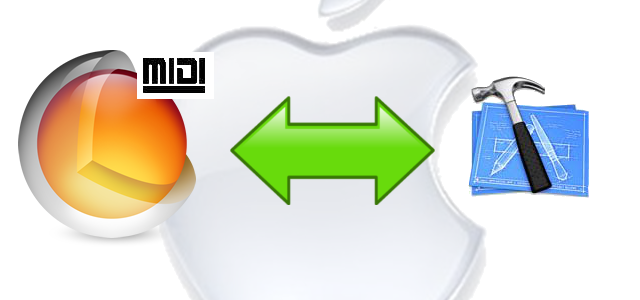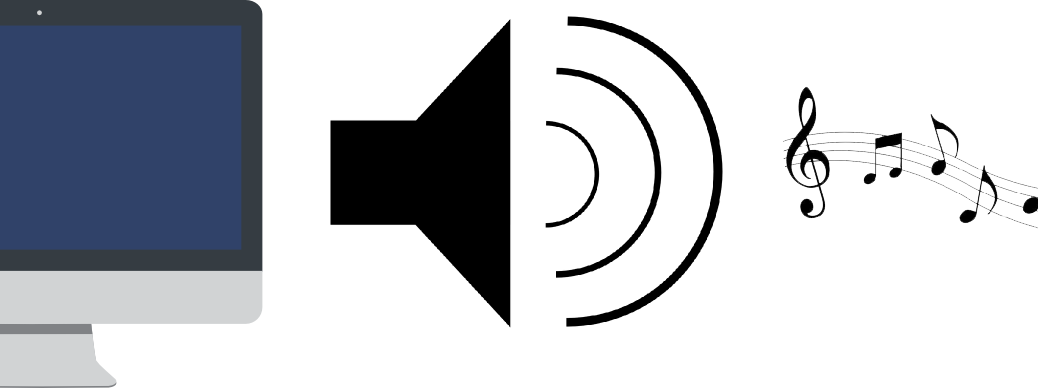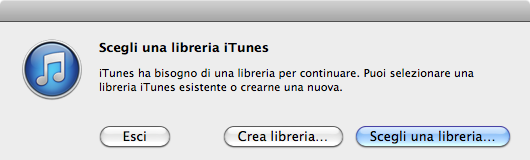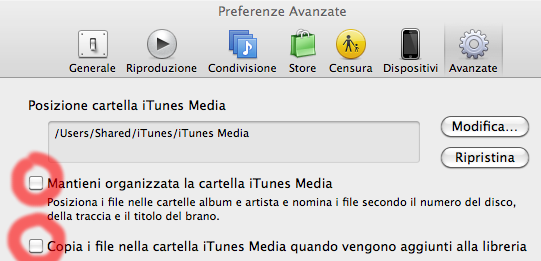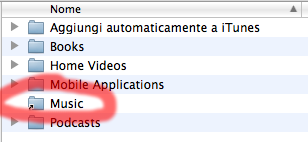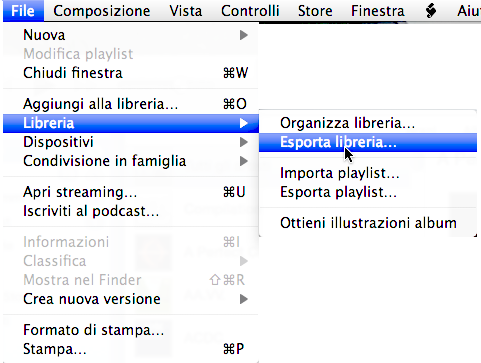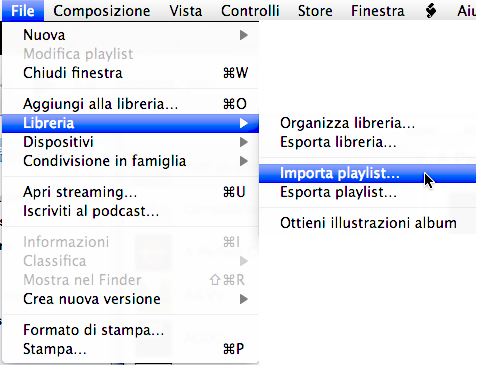Con un nostro precedente post abbiamo già accennato a questo problema: ora approfondiamo le motivazioni tecnico/teoriche che sono alla base.
Il formato ha 4 valori:
– la misura (bar)
– la battuta (beat)
– la nota di sedicesimo nella battuta
– sottodivisioni della battuta (subbeatdivision)
Il framefork AudioToolbox (Core Audio) offre alcuni strumenti per gestire la divisione del tempo a
supporto di una MusicSequence: i principali sono le seguenti:
- MusicTimeStamp
- CABarBeatTime
Il primo è un valore temporale la cui unità è la misura musicale (bar): quindi posto 1 il tempo di durata di una misura, tutto è multiplo o sottomultiplo di questo: ne consegue che MusicTimeStamp è un valore in virgola mobile con la necessità di una certa precisione.
La seconda è una struttura utilizzata per le conversioni (vedi le funzioni MusicSequenceBeatsToBarBeatTime e MusicSequenceBarBeatTimeToBeats), ma la scarsa documentazione non fornisce quanto serve a che queste funzioni facciano a pieno il loro dovere.
Il lato oscuro di queste funzione è il parametro inSubbeatDivisor (per la funzione MusicSequenceBeatsToBarBeatTime) o il campo subbeatDivisor nella struttura CABarBearTime (da passare alla funzione MusicSequenceBarBeatTimeToBeats).
Nella soluzione proposta nel precedente post utilizzavamo la risoluzione della sequenza (ppq) come parametro, e sembrava funzionare egregiamente: invero su divisioni di tempo differenti avremmo potuto avere problemi di rappresentazione.
Infatti il subbeatDivisor è un valore in relazione non solo alla risoluzione (in ppq), ma anche alla divisione del tempo corrente (time signature) e per la precisione al denominatore della divisione del tempo, secondo la sequente relazione:
subbeatDivisor = ( (ppq >> 2) << sig_denominator )
dove sig_denominator è espresso come l’esponente di una potenza di 2 che determina il denominatore della divisione temporale corrente. Una breve nota: il memorizzare l’esponente è un meccanismo utilizzato anche nel meta evento di una SMF o di una MusicTrack: la Tempo Track di una MusicSequence è una MusicTrack, pertanto la divisione è registrata in questa mediante meta eventi (di tipo kMIDIMetaEvent_Time_Signature).
La risoluzione è espressa in parti (tick o pulse) di una nota di quarto (ppq o ppqn), ma quando cambia il denominatore della divisione temporale, allora per avere medesima “precisione” occorre ampliare o ridurre questo valore quando esprimiamo una posizione nel tempo al fine di consentire di avere lo stesso numero di parti nel beat (che ha cambiato dimensione per il diverso denominatore della divizione del tempo).
Dato la divisione di 6/8 e una risoluzinone di 240 ppq:
UInt8 tsig_num = 6; UInt8 tsig_den = 3; // 2^3 = 8 UInt16 resolution = 240; // PPQ
allora avremo:
UInt16 subbeatDivisor = ( (resolution >> 2) << tsig_den );
Le dimensioni delle variabili sono conformi a quanto atteso dalle strutture o funzioni in AudioToolbox.
Il penultimo valore da mostrare è il numero della nota di sedicesimo corrente, e come abbiamo visto l’altra volta è ottenibile mediante la seguente:
subbeat / (subbeatDivisor / 4) + 1
dove subbeat rappresente il “pulse” corrente di una nota di quarto, quindi rapportanto alla divisione corrente (subbeatDivisore) se ne prende la quarta parte: 4 * 4 = 16 !
Per eseguire qualche esperimento ecco come scrivere un beat di tanti eventi quanti i tick indicati dalla risoluzione prescelta.
MusicTrack outTrack;
UInt8 tsig_num = 6;
UInt8 tsig_den = 3;
UInt16 resolution = 240; // PPQ
UInt16 subbeatDivisor = ( (resolution >> 2) << tsig_den );
CABarBeatTime inBarBeatTime;
MIDINoteMessage aNoteMessage;
MusicTimeStamp outBeats ;
MusicSequenceNewTrack (mainSequence, &outTrack);
aNoteMessage.channel = 1;
aNoteMessage.note = 23 & 0x0f;
aNoteMessage.velocity = 80 & 0x0f;
aNoteMessage.releaseVelocity = 0;
aNoteMessage.duration = 1/960;
for(int i = 0; i < resolution; i++){
inBarBeatTime.bar = 1;
inBarBeatTime.beat = 1;
inBarBeatTime.subbeat = i;
inBarBeatTime.subbeatDivisor = subbeatDivisor;
MusicSequenceBarBeatTimeToBeats(mainSequence, &inBarBeatTime, &outBeats);
MusicTrackNewMIDINoteEvent (outTrack, outBeats, &aNoteMessage);
}
Ovviamente non abbiamo detto della cosa più importante: come leggere il denominatore della divisione in relazione al tempo corrente di riproduzione (o visualizzazione).
Questo sarà oggetto di un altro post che introdurrà la descrizione di un mio progetto di ampliamento del framework AudioToolkit che presto pubblicherò su github.
Per ora basta.